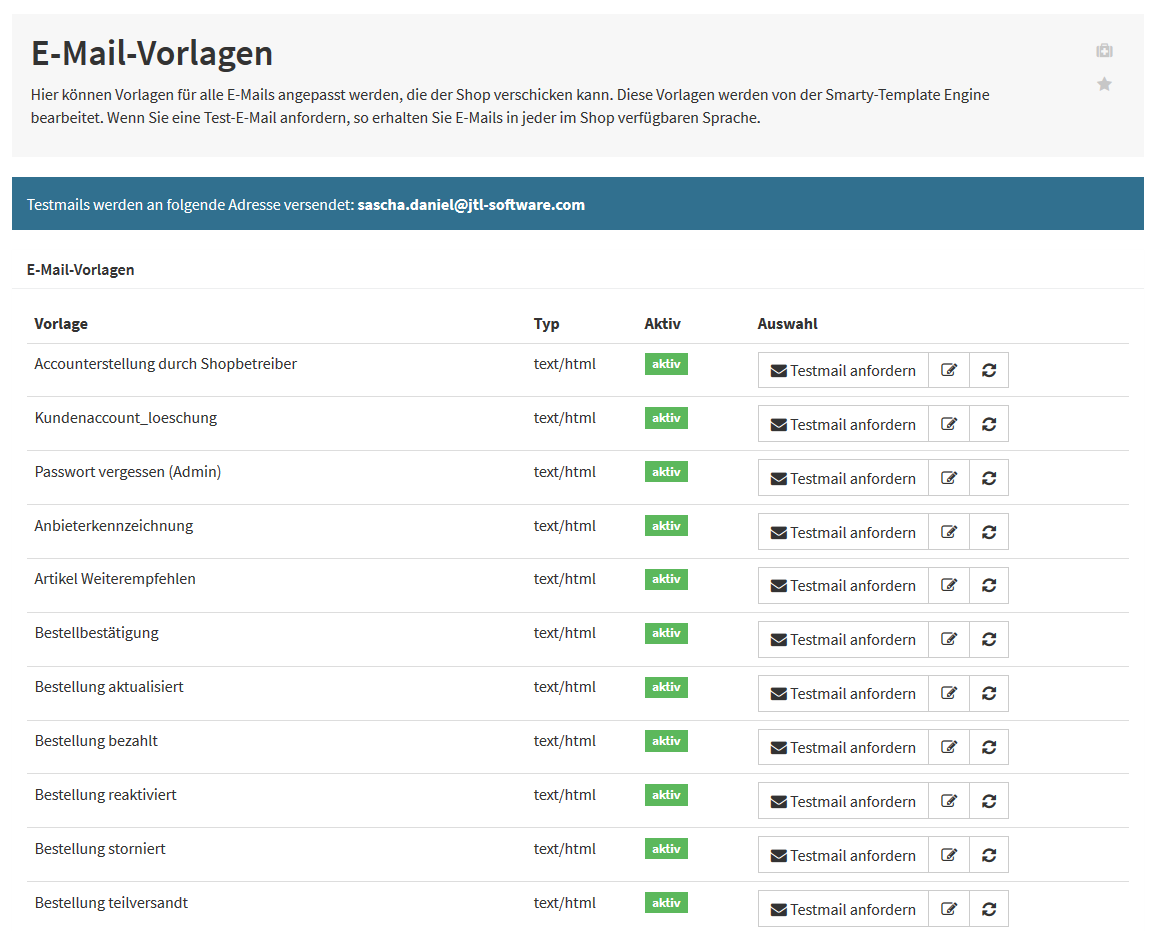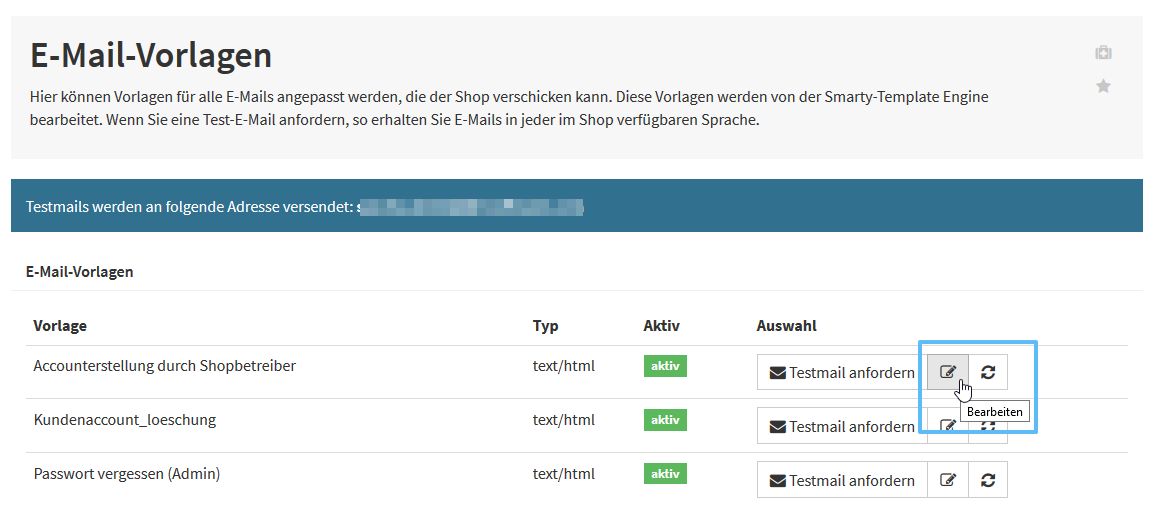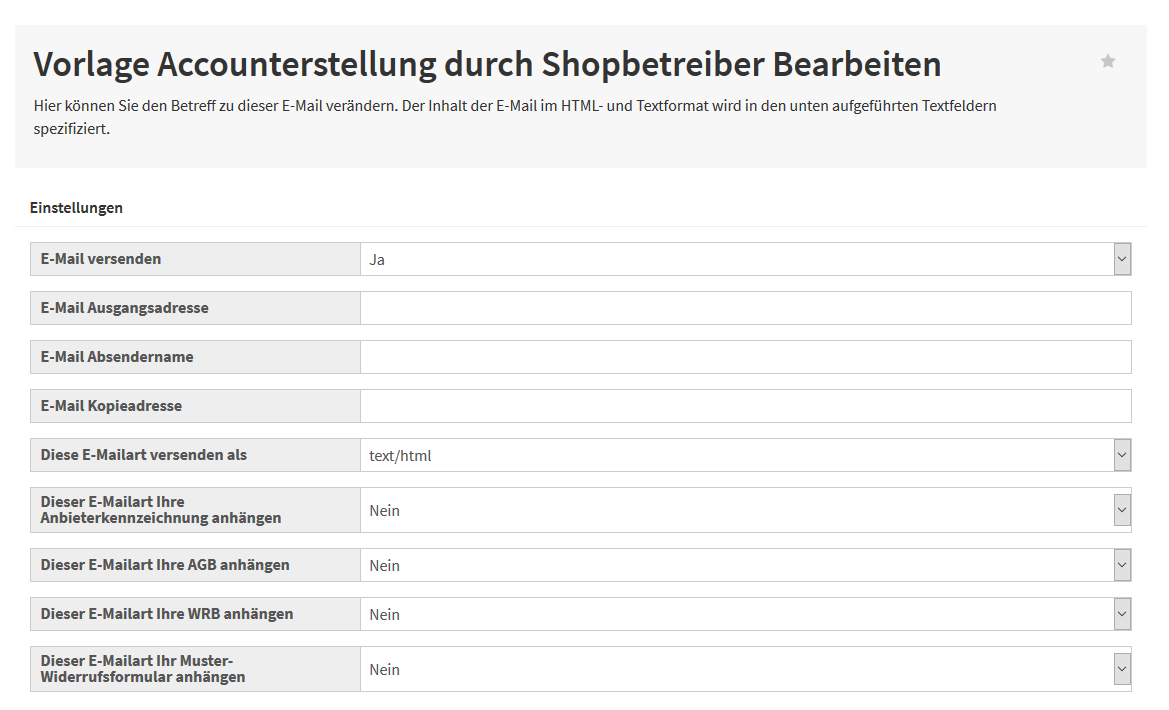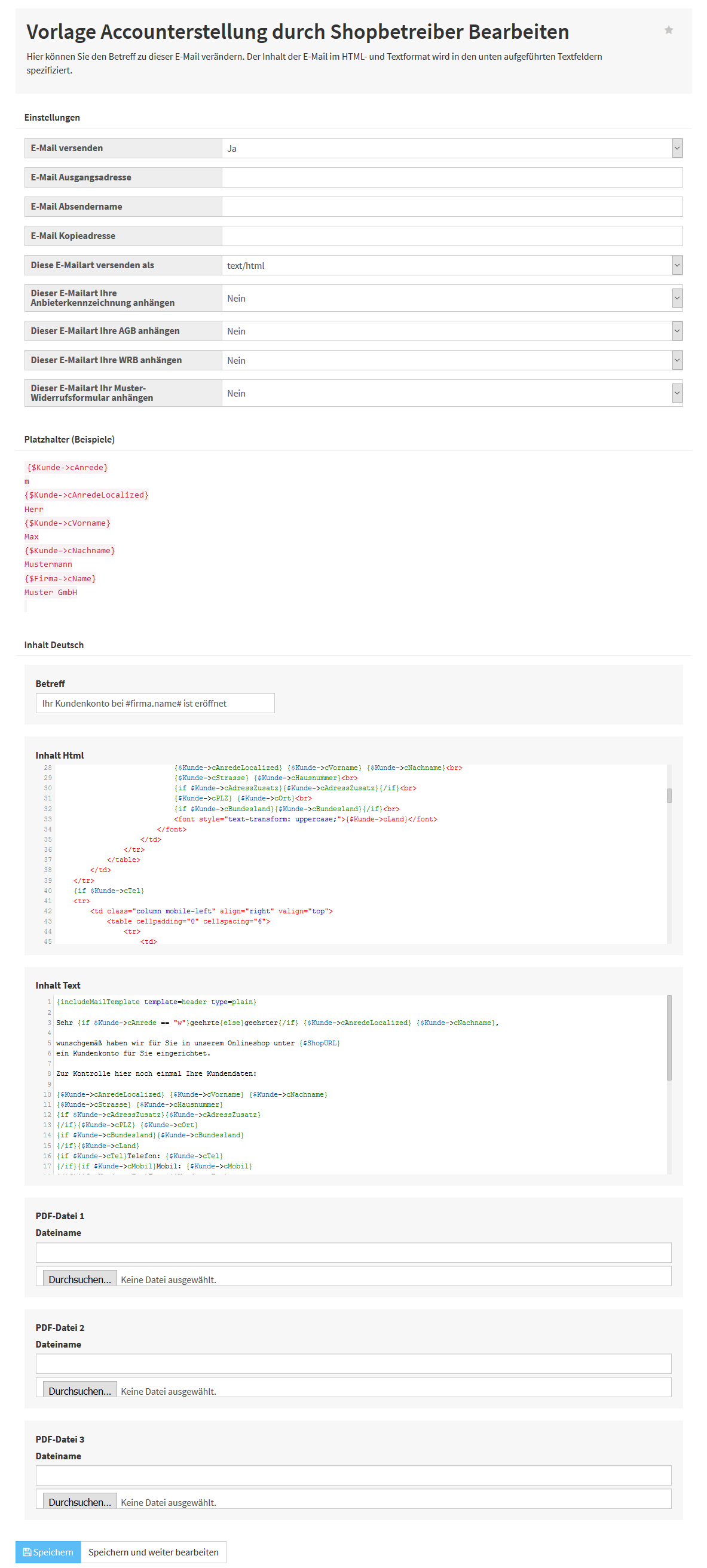E-Mail-Vorlagen anpassen
Ihre Aufgabe/Ausgangslage
Vorlagen-Übersicht öffnen
- Öffnen Sie im Backend von JTL-Shop über das Menü System > E-Mails > Vorlagen die Übersicht über die E-Mail-Vorlagen.
Hier sehen Sie alle E-Mails, die automatisch von JTL-Shop versendet werden können. Über die Schaltfläche Testmail anfordern können Sie sich für jede dieser Vorlagen eine Test-E-Mail zusenden lassen.
Vorlage anpassen
Allgemeine Einstellungen festlegen
- Klicken Sie am Ende einer Zeile neben einer Vorlage auf die Schaltfläche Bearbeiten. Es öffnet sich die Seite Vorlage bearbeiten.
- Entscheiden Sie zunächst mithilfe der Einstellung E-Mail versenden, ob diese Art von E-Mail überhaupt automatisch von JTL-Shop versandt werden soll.
- Legen Sie anschließend fest, von welcher E-Mail-Adresse diese E-Mail-Art versandt werden soll, wie der Absender lauten soll und an wen eine Kopie geht. Wenn Sie diese Felder leer lassen, wird die Master-E-Mail-Adresse verwendet. Lesen Sie dazu: E-Mail-Versand einrichten.
- Entscheiden Sie außerdem, welche Dokumente an die E-Mail automatisch angehängt werden sollen. Sie können Ihre Anbieterkennzeichnung, AGB, Widerrufsbelehrung und/oder ein Muster-Widerrufsformular an eine E-Mail anhängen lassen.
Diese E-Mail versenden als: Stellen Sie hier ein, in welchem Format die E-Mail versendet werden soll. Sie können die E-Mail sowohl im HTML- und als auch im Text-Format versenden lassen (Text/HTML). In diesem Fall werden beide Vorlagen genutzt (E-Mail-Typ: Multipart MIME) und der E-Mail-Client Ihres Kunden entscheidet, welche Version angezeigt werden soll. Alternativ können Sie auch nur Text-E-Mails versenden (Text). In diesem Fall wird immer nur die Text-E-Mail angezeigt. Falls Sie sich für die Variante Text entscheiden, müssen Sie den Inhalt HTML weiter unten nicht pflegen.
E-Mail-Inhalt festlegen
Für jede Sprache, die Sie für JTL-Shop pflegen, haben Sie die Möglichkeit, eine Vorlage zu erstellen. Sie können dazu die Platzhalter verwenden. Eine Auflistung der möglichen Variablen finden Sie unter: Variablen für E-Mail-Vorlagen.
- Geben Sie unter Betreff an, wie der Betreff der E-Mail lauten soll.
- Benutzen Sie jeweils die Felder unter Inhalt HTML und Inhalt Text, um den Inhalt Ihrer E-Mail zu erstellen. Sie können dabei in der Regel auf die vorformulierten Texte zurückgreifen und diese an Ihre Bedürfnisse anpassen.
- Unter PDF-Datei 1-3 können Sie außerdem Anhänge für die E-Mail-Art definieren, die immer mitgesendet werden. Das ist zum Beispiel sinnvoll, wenn Sie einer bestimmten E-Mail-Art immer Ihren aktuellen Katalog anhängen möchten.
- Klicken Sie auf Speichern, um die bearbeitete E-Mail-Vorlage zu speichern. JTL-Shop verwendet ab sofort die neu von Ihnen erstellte Variante.